- Автор Abigail Brown [email protected].
- Public 2023-12-17 06:53.
- Соңғы өзгертілген 2025-01-24 12:15.
Не білу керек
- Суретті таңдаңыз, содан кейін үш нүкте > Өлшем және айналдыру таңдаңыз. Айналдыру бөліміндегі опцияларды пайдаланыңыз.
- Немесе суретті таңдап, суреттің жоғарғы жиегінің ортасындағы көк шеңберді басып тұрыңыз.
- Суретті аудару үшін оны «Сызу» құралы арқылы құжатқа енгізіп, Әрекеттер мәзірін пайдаланыңыз.
Бұл мақала Google Docs ішіндегі кескіндерді қалай бұру керектігін түсіндіреді. Нұсқаулар тек интернеттегі Google Docs үшін қолданылады. Суреттерді iOS және Android мобильді қолданбаларында қосуға болады, бірақ кескіндердің бағытын өзгерту үшін жұмыс үстелі браузерін пайдалану керек.
Кескін опцияларын пайдаланып кескіндерді қалай бұруға болады
Google Doc-қа кескінді енгізгеннен кейін де, кескінді қалай бұру керектігі бірден көрінбеуі мүмкін. Дегенмен, оған жетудің бірнеше жолы бар.
-
Алдымен, егер мұны жасамаған болсаңыз, құжатқа суретті енгізіңіз. Кескінді кірістіру үшін курсорды құжаттың көрсетілетін жеріне қойып, Insert Image белгішесін басыңыз. Суретке өтіп, таңдаңыз.

Image -
Кескін құжатта болғаннан кейін оны көк шектейтін жиек пайда болатындай етіп таңдаңыз. Сондай-ақ суреттің астынан шағын мәзірді көресіз.

Image -
Сурет опциялары белгішесін (үш тік нүкте) басыңыз және Өлшем және айналдыру таңдаңыз.
Сонымен қатар құжаттың үстіндегі контекстік мәзірден Сурет опциялары таңдауға болады.

Image -
Сурет опциялары тақтасы экранның оң жағында ашылады. Онда Айналдыру бөлімінің астындағы опцияларды пайдаланып, кескіннің Бұрышты мәнін (градус бойынша) өзгертуге болады немесе кескіндібұруға болады. 90°.

Image - Аяқтаған кезде Сурет опциялары тақтасын жауып, басқару элементтерін жабу және шектеу жолағын алып тастау үшін құжаттағы кескіннің сыртын шертуге болады.
Айналдыруды басқару арқылы кескіндерді бұру
Сіз кескінді таңдаған кезде, көк шектейтін жолақтың әр бұрышында және әр жақтың ортасында төртбұрышты нүктелер бар екенін байқауыңыз мүмкін. Бұл нүктелер сурет өлшемін өзгерту үшін пайдаланылады. Бірақ суретіңіздің жоғарғы жиегінің ортасында дөңгелек көк шеңбер де бар. Бұл Айналдыруды басқару элементі Кескінді таңдағаннан кейін суреттің бұрылуын өзгерту үшін сол көк шеңберді басып тұруға болады.
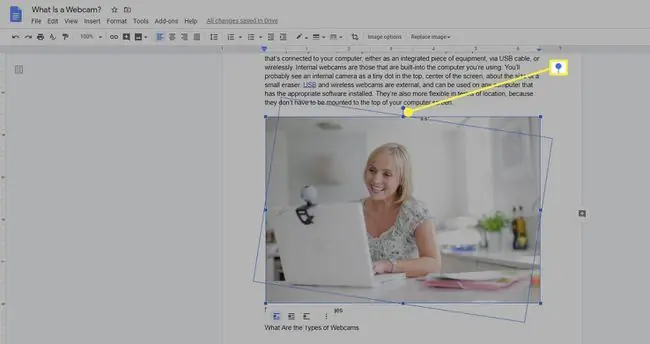
Құжаттағы кескіннің бұрылуын өзгертіп жатсаңыз және ол кенеттен жоғалып кетсе, үрейленбеңіз. Құжатта төмен қарай жылжытыңыз. Кескіннің бағытын өзгерту оны тым үлкен етіп, бастапқыда орналасқан бетте бос орынға сыйғызбауы мүмкін.
Google Docs-та суретті қалай аударуға болады
Суретті аудару оны айналдырумен бірдей емес. Кескінді аудару айна бейнесін жасайды, онда мәтін артқа қарайды және суреттің қарама-қарсы жағында нысандар пайда болады. Бірақ суретті аудару үшін оны құжатқа басқа әдіс арқылы кірістіру керек.
-
Суретті құжатқа кірістіру үшін курсорды кескіннің пайда болуын қалаған жерге апарыңыз, содан кейін Insert > Сызу және содан кейін + Жаңа таңдаңыз.

Image -
Ашылған Сызу тілқатысу терезесінде Сурет белгішесін таңдаңыз.

Image - Құжатқа кірістіргіңіз келетін кескінге өтіп, оны таңдаңыз. Кескін Сызу тілқатысу терезесіне енгізіледі.
-
Сызу тілқатысу терезесін жаппас бұрын, жоғарғы сол жақ бұрыштағы Әрекеттер мәзірін таңдаңыз.

Image -
Меңзерді Бұру опциясының үстіне апарыңыз және жылжымалы мәзірден Көлденеңнен аудару немесе Тігінен аудару опциясын таңдаңыз. Кескінді көлденең аударғанда кескіннің оң жағындағы элементтер сол жаққа жылжытылады. Оны тігінен айналдыру кескіннің жоғарғы жағындағы элементтерді төменге жылжытады.
Сонымен қатар бұл мәзірді кескінді Сызу терезесінде өңдеп жатқанда жасағыңыз келсе, бұру үшін де пайдалана аласыз.

Image - Аяқтаған кезде, суретті құжатқа енгізу үшін Сақтау және жабу түймесін басыңыз.
Егер кескінді енгізгеннен кейін оны қайтадан өзгерту қажет болса, суретті таңдап, оның астында пайда болатын мәзірден Өңдеу таңдауға болады. Өзгерістерді енгізу үшін бұл сізді Сурет өңдегішіне қайтарады.
Кескінді неге бұру керек?
Google Docs қолданбасында кескінді бұру оның бетте орналасуын өзгертуге болатынын білдіреді. Кескінді аудару шын мәнінде оның айна нұсқасын жасау болып табылады. Суреттерді айналдырудың бірнеше жолы бар, бірақ кескіндерді аударудың бір ғана жолы бар. Бұл қалай жұмыс істейді.






